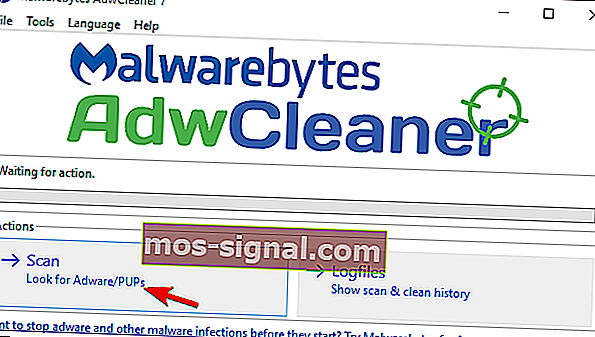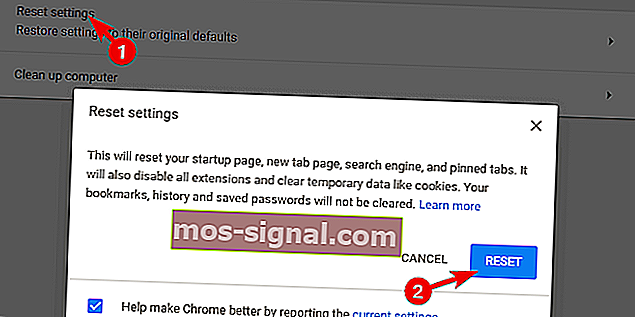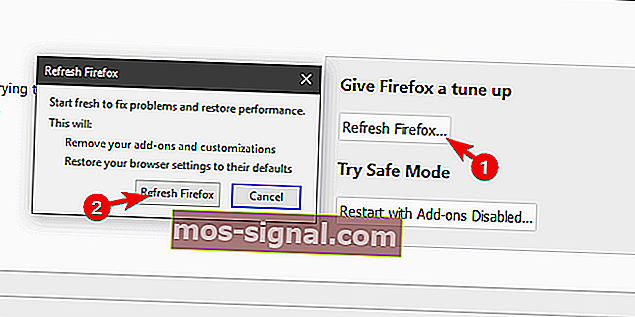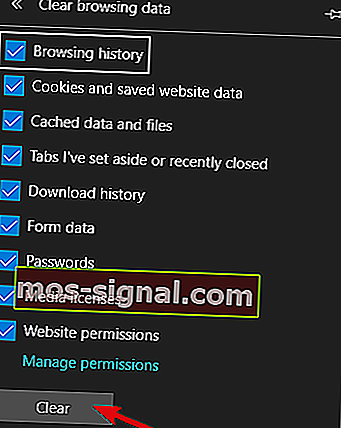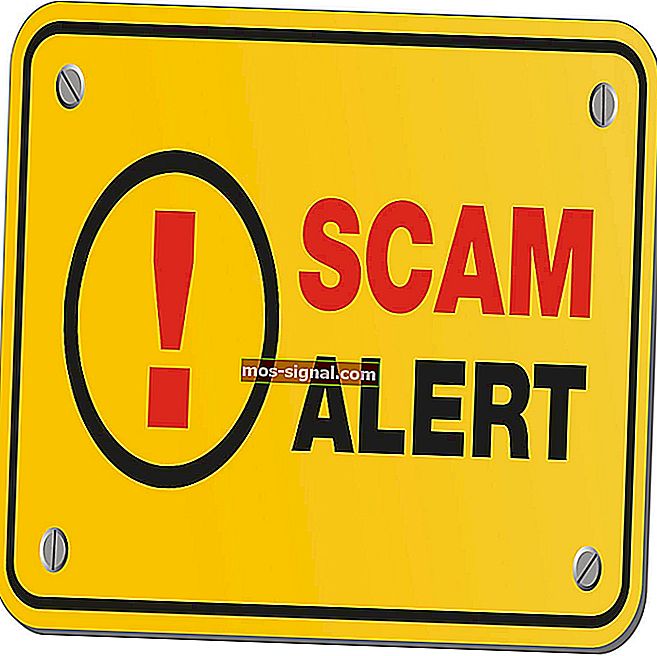Kako se riješiti trake za pretraživanje na vrhu zaslona [Chrome]
- Zlonamjerni softver nije uvijek zastrašujuće čudovište koje sruši vaše računalo i ukrade vaše bankovne podatke.
- Može biti jednako bezopasan kao i adware koji se skriva u traci za pretraživanje vašeg zaslona - ali ipak, dobro ga je ukloniti, a evo kako to učiniti.
- Pogledajte korisnija rješenja za lako otkrivanje i deinstaliranje neželjenih alatnih traka koje mogu sadržavati zlonamjerni softver u našem Pregledu: Alati za uklanjanje alatne trake preglednika.
- Istražite i naše Vodiče za uklanjanje za još više savjeta i trikova za uklanjanje neželjenih predmeta.

Kad netko spomene zlonamjerni softver, prvo što mu padne na pamet je trojanski virus i slični oštri i zlonamjerni virusi.
Međutim, najčešće problemi najčešće nisu toliko opasni. Oni su, jasno rečeno, samo dosadni. Uzmimo za primjer adware ili otmičare preglednika.
U posljednjih nekoliko godina puno je korisnika naletjelo na uvijek gornju alatnu traku koja se zaglavila na vrhu pozadine radne površine.
To je prilično iritantna pojava i u najgorem slučaju može dovesti do prijetećih problema. Stoga predlažemo da ga odmah uklonite. Da biste saznali kako ukloniti alatnu traku, provjerite korake koje smo naveli u nastavku.
Kako se mogu riješiti trake za pretraživanje na vrhu zaslona sustava Windows 10?
- Deinstalirajte program
- Potražite zlonamjerni softver
- Čisti preglednici
1. Deinstalirajte program
Dvije su stvari koje moramo naglasiti prije nego što prijeđemo na korake rješavanja. Kako ste dobili ovu dosadu na sebe i koja je njena svrha?
Vjerojatno ste ga dobili od nezavisnog programa za instaliranje. Dolazi s raznim aplikacijama i zlonamjerno je u smislu da otima vaš sustav.
Glavna svrha je promijeniti vašu zadanu tražilicu i bombardirati vas oglasima u procesu. Stoga su ove alatne trake i trake uglavnom adware. S druge strane, postoji mnoštvo mogućnosti onoga što mogu postići ako ih ostave na miru.
Iz tog razloga, poduzmimo prvi korak i uklonimo ga iz vašeg sustava. Iako dolazi s drugim aplikacijama, većina traka za pretraživanje otmica zasebni su programi. Nestašni programer sprečava da se postupak instaliranja vidi u GUI-u, to je to.
To znači da biste ovu alatnu traku trebali moći pronaći i deinstalirati s upravljačke ploče. Baš kao i svaka druga aplikacija.
Preporučujemo upotrebu programa za deinstalaciju treće strane kako biste očistili sve preostale datoteke koje su ostale nakon uklanjanja.
Pokrenite Revo Uninstaller

Ako se odlučite za alat za uklanjanje treće strane, možda biste trebali pronaći najbolja rješenja u ovoj niši, Revo Uninstaller.
Što se tiče uklanjanja više nepotrebnog softvera - uključujući tvrdoglave ostatke koji obično zaostaju i stvaraju nered - Rovo je vaš najbolji izbor.
Također ćete uživati u nekim dodatnim pogodnostima, poput uslužnih programa za čišćenje, odabirom pokretanja ovog alata, a uz to se brine i za postupak deinstalacije od kraja do kraja.
Najbolje je to što je tu uključena izdašna značajka vraćanja novca u trajanju od 60 dana, tako da ćete imati dovoljno vremena da se apsolutno bez rizika uvjerite u njenu korisnost.
Pogledajmo brzo njegove ključne značajke :
- Sigurno deinstalirajte sve aplikacije bez ostataka (produženo skeniranje ostataka)
- Značajke brzog / višestrukog deinstaliranja i prisilnog deinstaliranja
- Uključeno 8 dodatnih alata za čišćenje
- Upravitelj proširenja preglednika za sigurno uklanjanje sumnjivih proširenja
- Praćenje sustava u stvarnom vremenu
- 60 dana garancije povrata novca

Revo Uninstaller
Uklonite tvrdokorne ostatke softvera i očistite svoj sustav pomoću ovog moćnog alata sve u jednom! 24,95 dolara Posjetite web mjesto2. Potražite zlonamjerni softver (uključeni su malwarebytes)
Jednom kada uklonite zlonamjernu alatnu traku, trebali biste potražiti prisutnost zlonamjernog softvera. Nitko ne može biti siguran što još dolazi s alatnom trakom nakon instalacije.
Postoje i različiti načini na koje ove alatne trake i drugi zlonamjerni programi otmičara mogu utjecati na izvedbu. Čak i ako su deinstalirani. Najčešća je integracija s vašim preglednicima.
Obično se bavi samo zadanim preglednikom, ali bilo je slučajeva kada je mučio svaki dostupni preglednik.
Pogledajte ove najbolje alate za uklanjanje štenaca koji će se koristiti u 2020. godini kako bi napuhani softver bio na oku!
Ovi su PUP-ovi (potencijalno neželjeni programi) danas prilično uobičajeni i antivirus ih često izbjegava. Iz tog razloga preporučujemo upotrebu specijaliziranog alata koji nudi Malwarebytes.
To, naravno, ne znači da ne biste trebali izvršavati skeniranje sustava niti s Windows Defenderom niti s rješenjem treće strane po vašem izboru. Na taj ćete način pokriti svaku mogućnost prisutnosti zlonamjernog softvera.
Slijedite ove korake za dubinsko skeniranje i korištenje Malwarebytes AdwCleaner na računalu:
- Preuzmite Malwarebytes AdwCleaner .
- Pokrenite alat i kliknite Skeniraj .
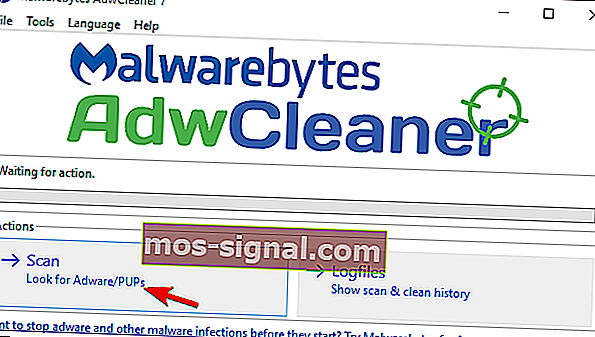
- Kliknite Clean .
- Pričekajte dok sustav ne očisti i zatvorite ga.
⇒ Preuzimanje Malwarebytes 3.0 (postupak uključen) za poboljšanu zaštitu
3. Očistite preglednike
Napokon, ako je alatna traka prisutna unutar korisničkog sučelja preglednika i nije je uklonio ni antivirus ni AdwCleaner , predlažemo da očistite preglednik. Y
ne možete pokriti svaku opciju pojedinačno (provjeriti proširenja, resetirati početnu stranicu itd.), ali radije bismo preporučili resetiranje preglednika na tvorničke vrijednosti.
Svaki preglednik ima ovu opciju i vrlo je jednostavno koristiti je. Također, ne trebate brinuti o oznakama ili spremljenim datotekama jer će one ostati netaknute.
Povjerljivost je velika stvar - pogledajte kako započeti sesije privatnog pregledavanja u vašem pregledniku!
Evo kako resetirati postavke preglednika na 3 najistaknutija preglednika:
Google Chrome
- Kliknite izbornik s tri točke i otvorite Postavke .
- Proširite Napredne postavke .
- Pomaknite se na dno i kliknite Poništi postavke .
- Pritisnite Reset .
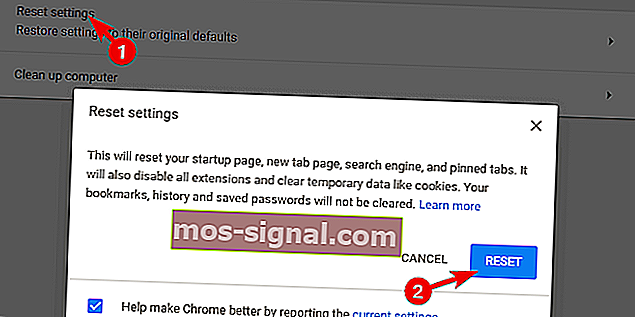
Mozilla Firefox
- Otvorite izbornik hamburgera i kliknite Pomoć .
- Odaberite Informacije o rješavanju problema .
- Kliknite gumb Osvježi Firefox .
- Kliknite Osvježi .
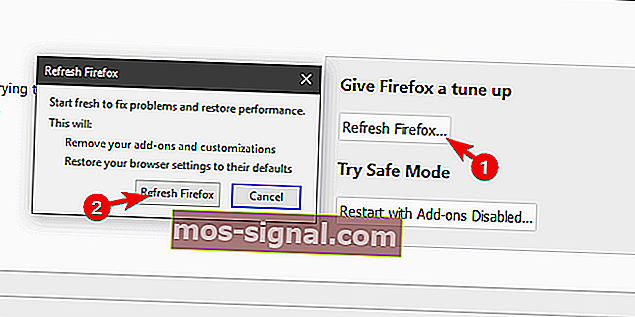
Microsoft Edge
- Pritisnite Ctrl + Shift + Delete .
- Označite sve okvire i kliknite Clear .
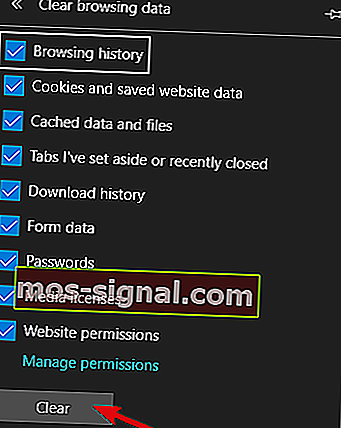
- Ponovo pokrenite Edge .
To bi trebalo učiniti. Ako ste slijedili gore spomenute korake (redoslijedom kojim su predstavljeni), alatna traka s vrha zaslona trebala bi zauvijek nestati.
Ne zaboravite podijeliti svoja pitanja ili prijedloge u odjeljku za komentare u nastavku. Bilo bi nam drago čuti vas.
Napomena urednika: Ovaj je post izvorno objavljen u svibnju 2018. godine, a od tada je obnovljen i ažuriran u srpnju 2020. radi svježine, točnosti i sveobuhvatnosti.